- Activa protecciones integradas: Safe Browsing, seguridad mejorada, SmartScreen, HTTPS y DNS seguro.
- Ajusta privacidad y datos: contraseñas, historial, cookies y permisos de sitio.
- Refuerza con extensiones fiables y actualizaciones constantes del navegador.
- Valora navegadores y buscadores de privacidad y el uso de VPN en conexiones sensibles.

En Internet se juega buena parte de nuestra vida digital y, si descuidamos el navegador, dejamos abierta una puerta muy golosa a terceros. Con unos pocos ajustes y el uso correcto de ciertas funciones, es posible levantar una defensa sólida y, de paso, navegar con más tranquilidad. Configurar bien el navegador y conocer sus herramientas de seguridad no es opcional: es la base de una experiencia mucho más segura y privada.
Además de activar protecciones integradas, conviene revisar la privacidad, controlar qué datos guarda el navegador y apoyarse en extensiones o listas de bloqueo cuando sea oportuno. En las próximas secciones verás cómo blindar Chrome, Firefox, Edge, Safari e Internet Explorer, qué complementos pueden ayudarte y qué prácticas conviene incorporar a tu rutina para minimizar riesgos como malware, phishing, rastreo invasivo y filtraciones de datos.
Qué es un navegador y por qué conviene ajustar su seguridad
Un navegador web (browser) es el programa que muestra páginas y otros documentos online; también puede integrar motores de búsqueda para facilitar consultas. Su comodidad tiene un precio: acumula historial, cookies, contraseñas guardadas y sesiones abiertas, y esa información, si no se gestiona bien, puede exponer hábitos, cuentas y hasta datos financieros.
Entre las funciones modernas destacan el autocompletado, las sugerencias de búsqueda y el guardado de credenciales, que agilizan tareas pero amplifican la huella que dejas en el equipo. Quien tenga acceso a tu navegador podría ver tu historial, reutilizar tus contraseñas o entrar en tus perfiles si las sesiones permanecen abiertas. Por eso, reducir lo que se almacena (cookies, temporales, contraseñas) y endurecer permisos marca la diferencia.
Google Chrome: Navegación segura, comprobaciones y ajustes avanzados

Chrome integra la función Navegación segura de Google para detectar y avisar sobre sitios peligrosos, descargas maliciosas y extensiones de riesgo. Hay tres niveles de protección que puedes elegir en Seguridad: Protección mejorada, Protección estándar y Sin protección (no recomendado).
Protección mejorada: te alerta frente a amenazas conocidas y también potenciales, incluidas aquellas que Google aún no catalogaba. Cuando visitas una web, Chrome puede enviar la URL y una muestra ligera del contenido, actividad de extensiones e información del sistema a Navegación segura con fines exclusivamente de seguridad, realizando análisis más profundos en descargas sospechosas.
Si activas la protección mejorada a nivel de cuenta, la defensa se extiende a otros servicios cuando inicias sesión, reforzando, por ejemplo, la seguridad en Chrome y en Gmail tras incidentes. Esta capa no ralentiza de forma apreciable el navegador y contribuye a que la web en conjunto sea más segura.
Protección estándar: es la opción por defecto y te avisa de sitios y descargas ya identificados como peligrosos. Para ocultar tu IP, Chrome ofusca parte de las URLs y las envía mediante servidores de privacidad antes de consultar las listas de Navegación segura; ni Google ni el tercero que opera el servidor ven la URL completa ni tu IP. Solo se remiten URLs completas si se detecta comportamiento sospechoso en un sitio.
Sin protección: desactiva los avisos y comprobaciones; no es recomendable porque te deja expuesto a webs, descargas y extensiones potencialmente dañinas.
Para cambiar el nivel: abre Chrome > Configuración > Privacidad y seguridad > Seguridad, y elige una opción. Aunque aparezca una advertencia, siempre podrás continuar bajo tu responsabilidad, pero es mejor no ignorar los avisos salvo que confíes plenamente en el sitio.
Chrome incluye además la Comprobación de seguridad, una revisión automática que identifica problemas comunes. Qué revisa esta utilidad:
- Contraseñas vulneradas, reutilizadas o débiles guardadas en el gestor.
- Estado de Navegación segura para recordarte ajustes importantes.
- Disponibilidad de actualizaciones de Chrome.
- Permisos de notificaciones molestos o engañosos y limpieza de permisos de sitios inactivos.
- Detección de extensiones potencialmente peligrosas.
Para lanzar esta revisión: Chrome > Configuración > Privacidad y seguridad > Comprobación de seguridad > Ir a Comprobación de seguridad, y sigue las indicaciones si hay incidencias. Chrome te avisará cuando requiera tu atención y podrás resolver cada punto desde el propio panel.
Más ajustes de seguridad interesantes en Chrome:
- Usar siempre conexiones seguras (HTTPS): fuerza el intento de carga en HTTPS y muestra advertencias si el sitio no lo soporta. Puedes decidir si las alertas se aplican solo a sitios públicos o también a intranets.
- Avisos de contraseñas expuestas: activa la alerta para saber si una credencial aparece en brechas conocidas.
- DNS seguro: cifra las consultas DNS. Por defecto está en modo automático, pero puedes establecer un proveedor concreto para evitar el fallback sin cifrar.
- Gestión del optimizador de V8 (motor de JavaScript): puedes restringir optimizaciones para endurecer la ejecución a costa de rendimiento, y mantener listas de sitios permitidos o bloqueados.
- Llaves de seguridad (FIDO/U2F/WebAuthn): configura PIN, datos de inicio de sesión y huellas en la llave, o restablécela si lo necesitas.
- Programa de Protección Avanzada de Google: añade barreras extra para perfiles de alto riesgo.
- Actualizaciones automáticas: mantener Chrome al día cierra vulnerabilidades sin que tengas que preocuparte.
- Cifrado de contraseñas en el dispositivo: si ya activaste el cifrado del equipo, puedes usar tu contraseña de Google o el bloqueo de pantalla para desbloquear tu gestor de contraseñas, de modo que solo tú posees la clave.
Si quieres afinar más la privacidad en el día a día, ajusta el comportamiento de cookies y formularios: puedes guardar datos locales solo hasta cerrar el navegador y bloquear cookies de terceros, desactivar autocompletado y evitar guardar nuevas contraseñas. La navegación como invitado reduce la huella local, y si decides sincronizar, establece una frase de contraseña para cifrar la información antes de subirla a tu cuenta.
Extensiones y complementos para sumar protección
Las extensiones aportan funciones que el navegador no trae de serie. Hay opciones gratuitas, fáciles de instalar y con gran impacto en privacidad. En Chrome, una combinación útil incluye:
- ScriptSafe: monitoriza y bloquea scripts potencialmente peligrosos en tiempo real.
- HTTPS Everywhere: intenta cifrar las conexiones vía HTTPS cuando el sitio lo admite.
- Disconnect: limita el rastreo por redes publicitarias y plataformas sociales.
- AdBlock Plus: detiene anuncios intrusivos y añade filtros de privacidad básicos.
En Firefox, el ecosistema de complementos también es muy potente. Algunos destacables:
- NoScript: permite ejecutar scripts solo en webs de confianza (listas blancas).
- BetterPrivacy: gestiona y elimina supercookies o LSO, que no expiran fácilmente.
- WOT (Web of Trust): muestra reputación de sitios con un código de colores tipo semáforo.
- Ghostery: bloquea rastreadores para evitar la recolección de datos sin consentimiento.
Recuerda mantener el navegador y las extensiones siempre actualizados; las nuevas versiones corrigen fallos de seguridad y mejoran la protección frente a amenazas recientes.
Mozilla Firefox: privacidad al detalle y control de rastreo
Firefox publica actualizaciones con frecuencia y ofrece controles de privacidad muy granulares. Un ajuste básico recomendable es indicar a los sitios que no quieres ser rastreado (Do Not Track) y personalizar cómo se guarda el historial.
En Opciones/Ajustes > Privacidad & Seguridad, puedes seleccionar “Usar configuración personalizada para el historial” y activar el “Modo permanente de navegación privada”. Así reduces el rastro local de tu actividad. Acepta cookies, pero limita o bloquea las de terceros si no las necesitas y, si prefieres cero persistencia, limpia el historial al cerrar Firefox.
En la pestaña de Seguridad, asegúrate de que las opciones principales estén marcadas. También puedes deshabilitar el almacenamiento de credenciales si gestionas contraseñas en un servicio externo. Evitar sincronizar con una cuenta minimiza la exposición de tus datos si compartes el equipo o solo buscas privacidad local.
Para rendimiento, comprueba en Avanzado > General que esté activada la aceleración por hardware, y pasa periódicamente por about:memory para liberar memoria con “Minimize memory usage”. Vaciar caché e historial de vez en cuando ayuda con problemas de carga y pequeñas inestabilidades.
Microsoft Edge: seguridad mejorada, listas de excepciones y SmartScreen
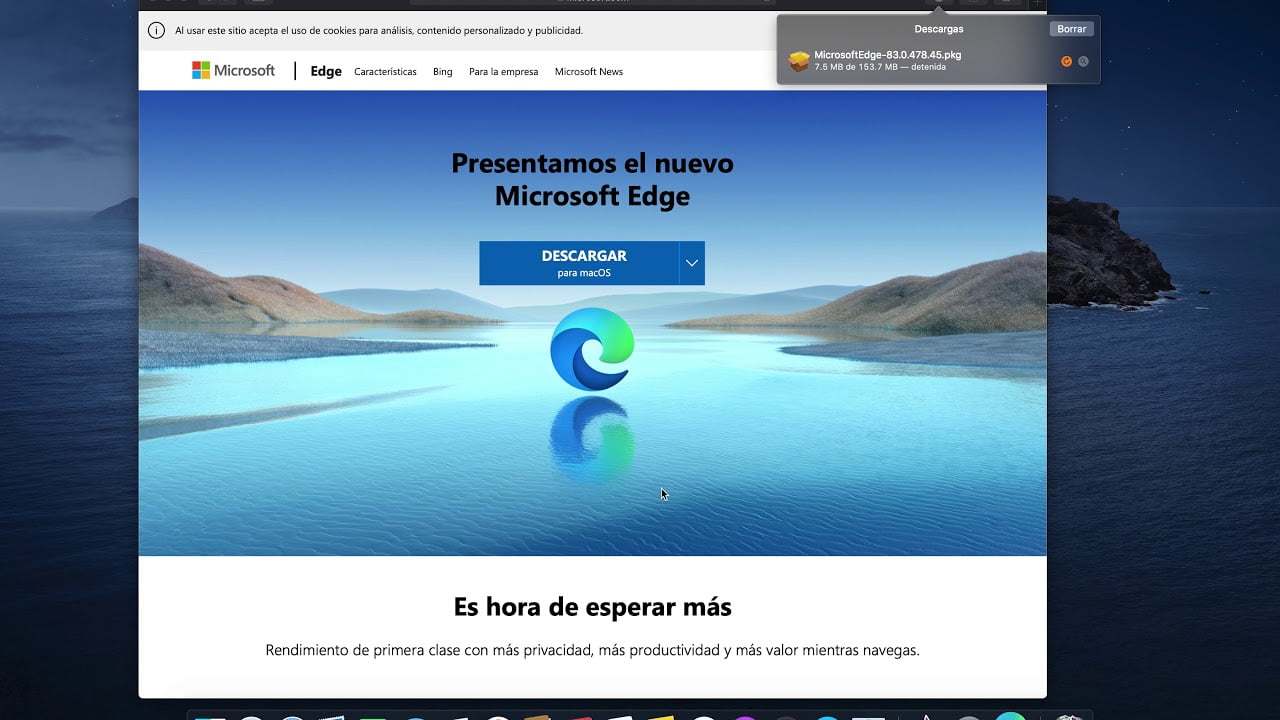
Edge incorpora un modo de seguridad mejorada que deshabilita la compilación JIT de JavaScript en sitios menos conocidos y activa protecciones del sistema operativo como la protección de pila reforzada por hardware y la protección de código arbitraria (ACG). Este enfoque reduce superficie de ataque y se adapta a tu navegación con el tiempo.
Hay dos modos: Equilibrado (recomendado), que aplica protecciones extra en sitios que no visitas a menudo; y Estricto, que las aplica a todos los sitios por defecto. El modo estricto puede romper funcionalidades en algunas webs, así que ajústalo a tus necesidades.
Cuando la seguridad mejorada está activa verás el indicador de Seguridad agregada junto a la barra de direcciones. Desde ahí puedes activar o desactivar la protección solo para ese sitio. Edge crea automáticamente una lista de excepciones para recordar tu elección.
Para configurar el nivel global: Configuración y más > Configuración > Privacidad, búsqueda y servicios > Seguridad > “Mejorar la seguridad en la Web” y elige el modo. También puedes gestionar listas para usar siempre o nunca la seguridad mejorada en dominios concretos mediante “Preferencias del sitio para mayor seguridad”.
Otros ajustes útiles en Edge: bloquea ventanas emergentes, no ofrezcas guardar contraseñas, activa Do Not Track, desactiva la asistencia de Cortana y las sugerencias al escribir si quieres menos exposición, y garantiza que el filtro SmartScreen esté activo para frenar descargas y webs maliciosas. Para rendimiento, el menú oculto about:flags permite habilitar TCP Fast Open en la sección Redes, acelerando potencialmente el tiempo de carga.
Safari: endurece formularios, plugins y cookies
En macOS, Safari ofrece buenas opciones de seguridad, pero conviene repasar la configuración. En Autocompletar, desmarca lo que no necesites para que nadie use tus datos si accede al equipo. En Seguridad, restringe plugins, Java y JavaScript (activándolos solo en sitios de confianza) y bloquea las ventanas emergentes.
Activa la opción de preguntar antes de enviar formularios de forma no segura, y en Privacidad reduce o desactiva cookies si tu flujo de trabajo lo permite. Para ganar agilidad, ve a Avanzado y muestra el menú de desarrollo, desde el cual puedes desactivar extensiones si detectas lentitud. Mantener Safari y el sistema al día es clave: las actualizaciones suelen mejorar seguridad y rendimiento.
Navegadores y buscadores centrados en la privacidad, y el papel de la VPN
Si prefieres una experiencia con enfoque de privacidad desde el arranque, considera navegadores como Brave o Tor Browser, que bloquean por defecto anuncios, rastreadores, cookies de terceros y ejecuciones de código potencialmente malicioso. Además, ofrece búsqueda privada y en su app móvil integra servicio de VPN premium. Este tipo de herramientas reducen la huella sin depender tanto de extensiones externas.
Para las búsquedas, DuckDuckGo es una opción popular que no asocia tu identidad con la actividad, no utiliza tu IP o ubicación para perfilarte y sirve resultados menos sesgados por posicionamiento personalizado. En cualquier caso, explora motores alternativos con políticas de datos claras y alineadas con tus expectativas.
La VPN añade otra capa: cifra todo el tráfico y oculta tu IP, creando un “túnel” hacia servidores remotos del servicio. Así proteges credenciales y sesiones contra interceptaciones y evitas modificaciones de datos en tránsito. Puedes usar una VPN a nivel de sistema o mediante extensión del navegador para tareas puntuales. Valora opciones reputadas y ajusta el uso según el contexto.
Configurar tu navegador de siempre: dónde están los ajustes clave
Cada navegador agrupa sus opciones de privacidad y seguridad en menús similares. En Chrome, entra en menú de tres puntos > Configuración > Privacidad y seguridad. En Firefox, usa el botón de menú > Ajustes > Privacidad & Seguridad. En Safari, barra de menú > Safari > Ajustes, y revisa las secciones Seguridad y Privacidad. En Edge, menú de tres puntos > Configuración > Privacidad, búsqueda y servicios.
Revisa periódicamente limpieza de cookies e historial, contraseñas almacenadas y permisos (ubicación, cámara, notificaciones). Estos chequeos rápidos evitan acumulación de datos que no necesitas y reducen el riesgo si alguien accede al equipo.
Buenas prácticas: rendimiento, limpieza y hábitos de uso
Más allá de los menús, tu forma de navegar es clave. Desactiva o limita JavaScript donde no sea imprescindible para reducir superficie de ataque y, de paso, cargar más rápido; bloquea ventanas emergentes y el acceso a la ubicación cuando no sea esencial.
Acostúmbrate a limpiar el historial con regularidad y mantén pocas pestañas abiertas para no saturar la memoria. Desinstala extensiones y plugins que no uses; en versiones antiguas de Chrome, la página “chrome://plugins/” permitía gestionar módulos, y en versiones actuales puedes hacerlo desde el apartado de extensiones y contenido del sitio.
En Chrome, desactiva el autocompletado y la oferta de guardar contraseñas si prefieres un gestor dedicado; en Firefox, personaliza el historial y evita recordar formularios y búsquedas si compartes el equipo. Edge y Safari también permiten bloquear pop-ups y ajustar funciones que exponen datos de uso.
Una nota relevante: se han publicado incidentes en los que credenciales o datos de tarjetas guardados en navegadores podrían consultarse localmente por usuarios con ciertos conocimientos y acceso al equipo. Si otros utilizan tu ordenador, minimizar el guardado local de datos sensibles, activar el cifrado del dispositivo y proteger el perfil con contraseña son medidas prudentes.
Si necesitas ayuda adicional sobre ciberseguridad, en España puedes contactar con servicios de asistencia especializados que ofrecen soporte gratuito por teléfono y mensajería. No dudes en pedir asesoramiento cuando tengas dudas concretas sobre ajustes o incidentes.
Adoptar niveles de protección adecuados en Chrome (Navegación segura, DNS seguro, comprobación de seguridad, HTTPS obligatorio), aprovechar la seguridad mejorada de Edge, fortalecer la privacidad en Firefox y endurecer Safari e Internet Explorer con sus filtros y listas es un camino muy claro para reforzar tu defensa. Si sumas extensiones bien escogidas, hábitos de limpieza, menos datos guardados y, cuando proceda, una VPN, ganarás mucha tranquilidad sin perder usabilidad. La clave está en revisar con regularidad, mantener todo actualizado y elegir conscientemente qué datos dejas que el navegador recuerde por ti.


